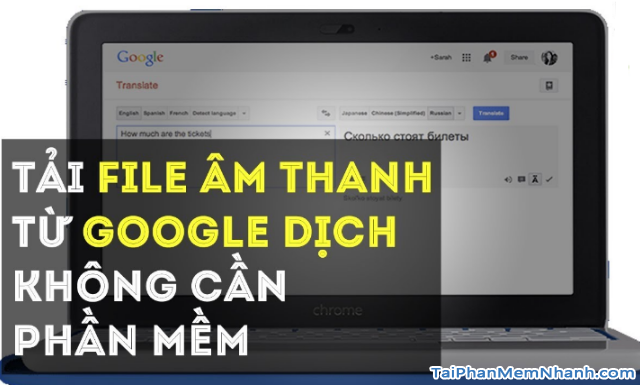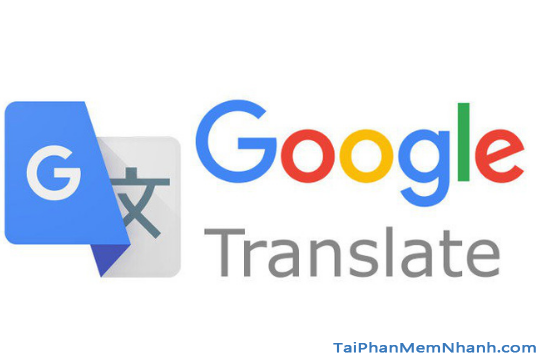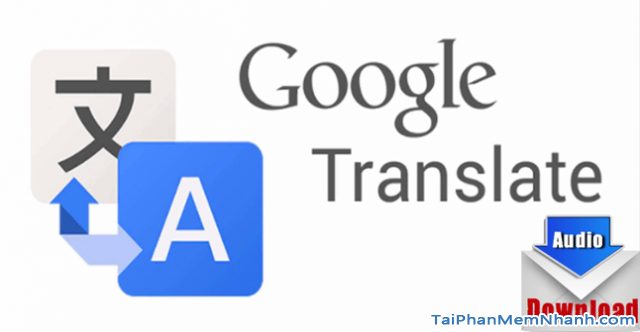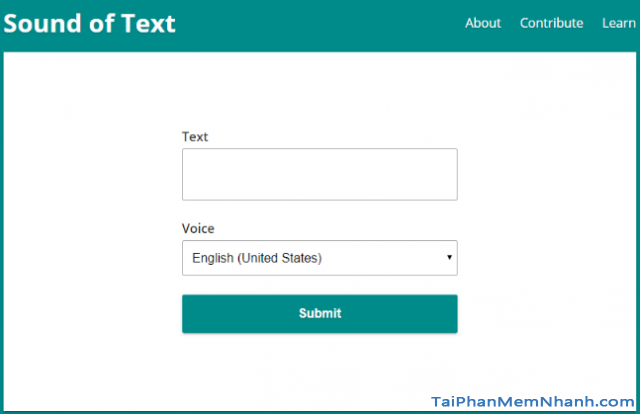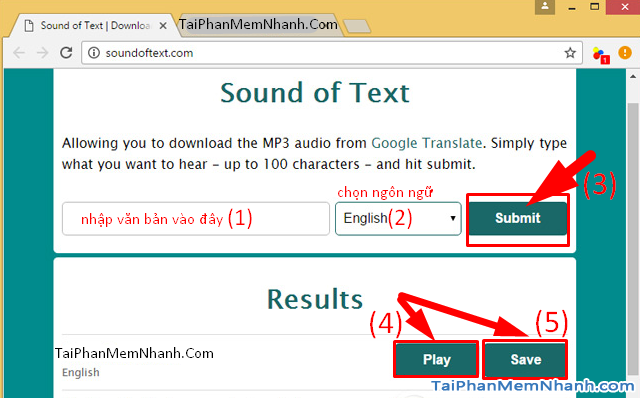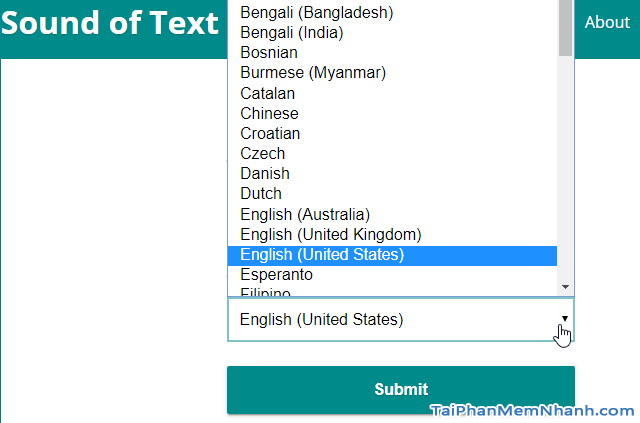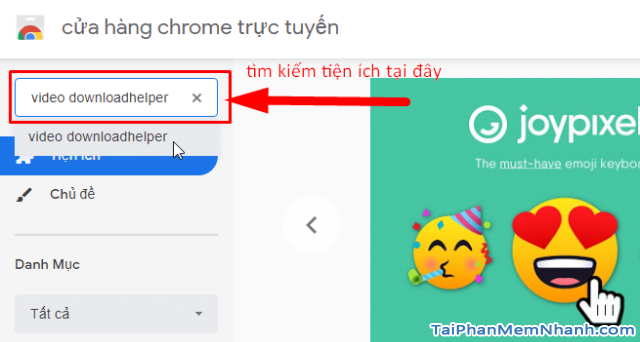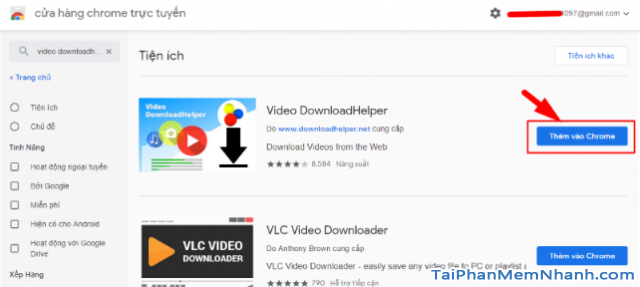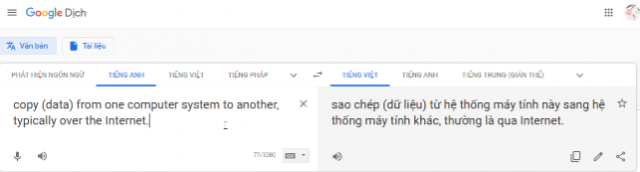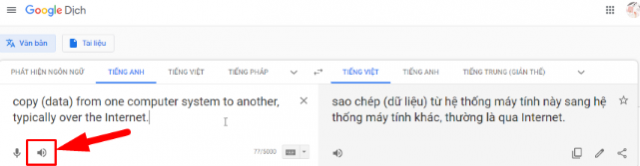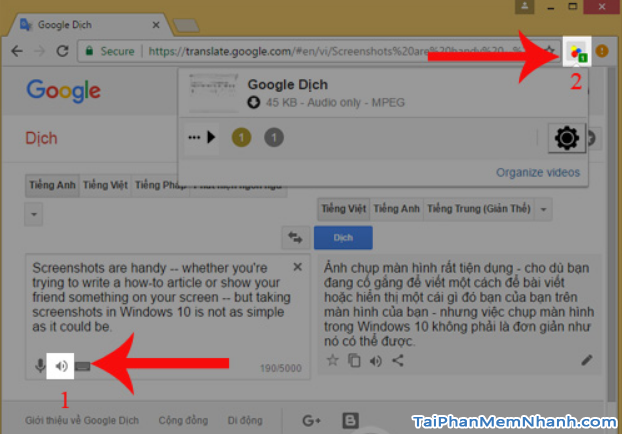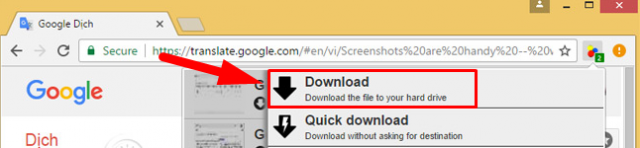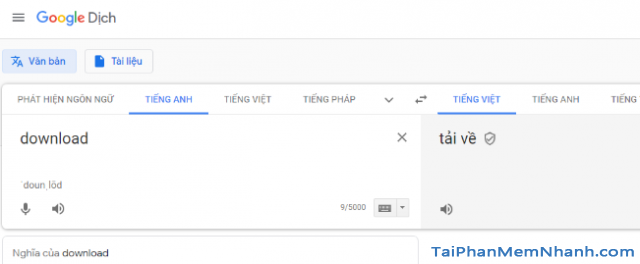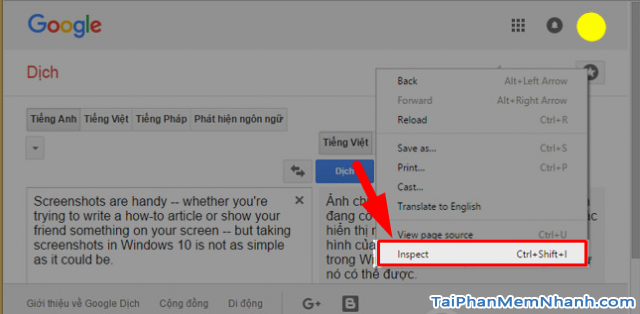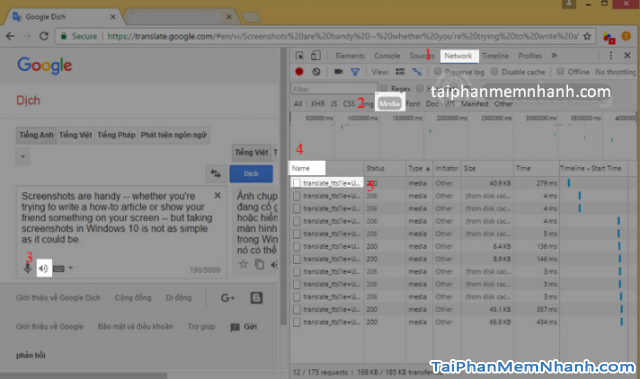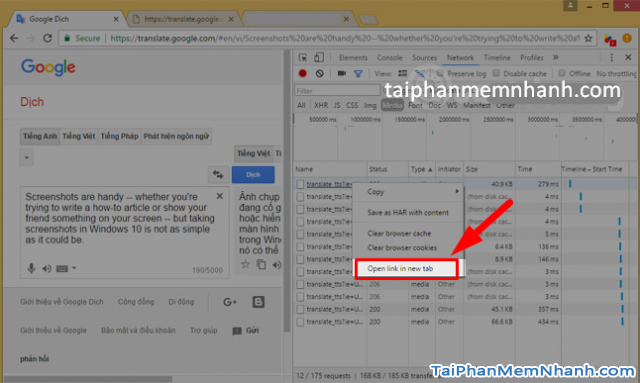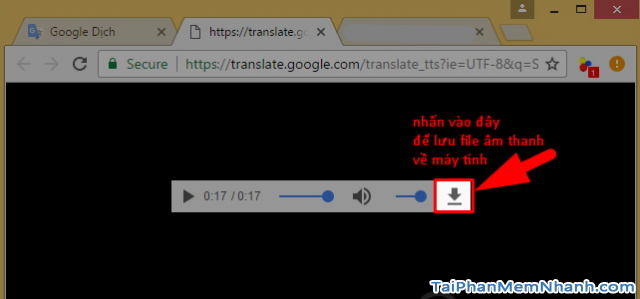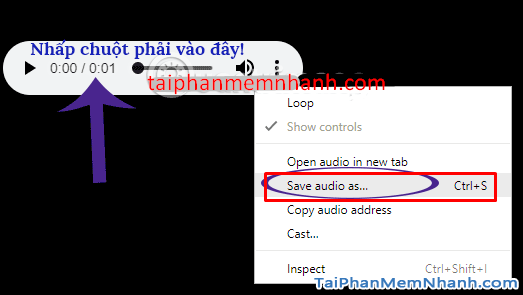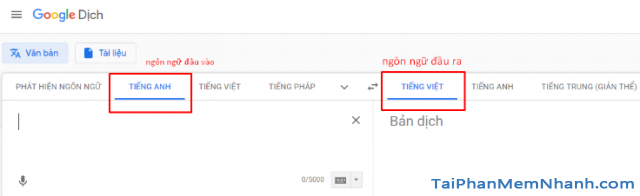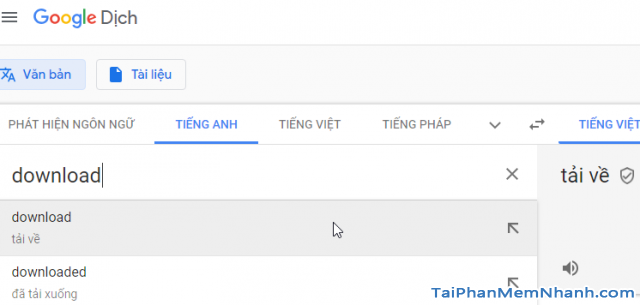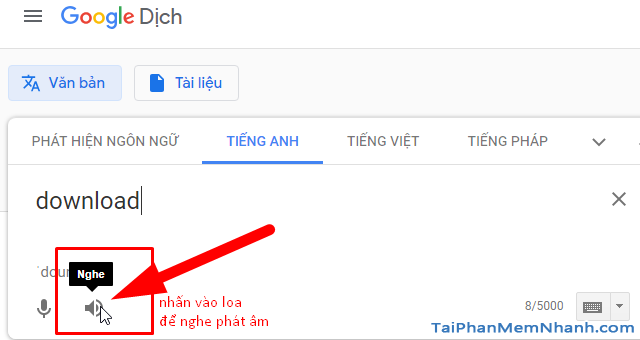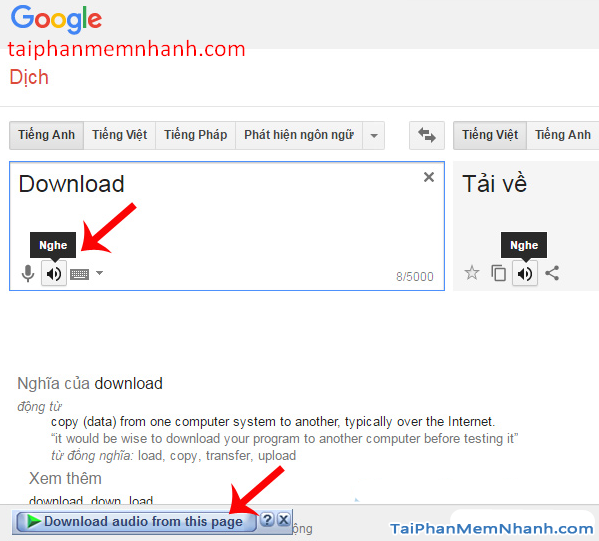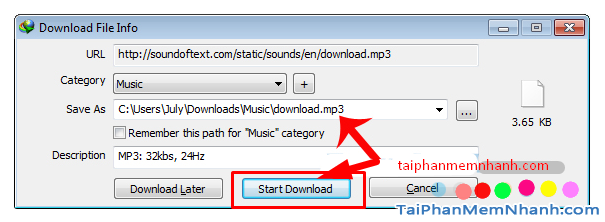Google Dịch là một trong những công cụ từ điển trực tuyến rất phổ biến của Google. Mình chắc chắn rằng sẽ có rất nhiều bạn sẽ biết đến công cụ hữu ích này. Và thông qua bài viết này, chủ đề chính mà Tải Phần Mềm Nhanh muốn đề cập đến đó chính là hướng dẫn bạn cách tải file âm thanh từ Google Dịch về máy tính để có thể sử dụng khi không có kết nối internet vô cùng đơn giản.
Nếu các bạn đang quan tâm đến chủ đề này thì có thể dành vài phút để tham khảo bài hướng dẫn của mình ở bên dưới đây nhé. Xin mời bạn đọc theo dõi thông tin chi tiết hơn ở bên dưới đây.
Advertisements
Giới thiệu và Cách tải file phát âm trên Gooogle Dịch
Chú Ý: Bài viết này được thực hiện bởi Xuân Min, thành viên của website TaiPhanMemNhanh.Com – Tiếp theo bên dưới đây mình sẽ chia sẻ tới bạn đọc 4 cách để download file âm thanh của Google translate cũng như chỉ dẫn các bạn đọc thực hiện từng bước chi tiết đơn giản và dễ dàng nhất để download file phát âm trên google dịch về máy tính.
Đôi nét về Google Dịch
Google Dịch hay còn gọi là Google Translate đây là một từ điển online cực kỳ hữu dụng với người dùng máy tính. Tiện ích này không những giúp người dùng tìm hiểu nghĩa, dịch chữ trên hình ảnh, dịch một nội dung của cả một trang web sang ngôn ngữ yêu thích, hoặc người dùng cũng có thể tự mình dịch văn bản từ ngôn ngữ này sang nhiều loại ngôn ngữ khác nhau trên thế giới, và chúng còn có chức năng phát âm văn bản mà bạn nhập vào rất chuẩn và bạn có thể học nghe nói ngoại ngữ bằng cách này rất tốt.
Ngoài ra, người dùng còn có thể tải / download audio trên Google Dịch về máy tính để nghe lại bất cứ lúc nào, khi không có mạng internet. Nhưng không phải ai cũng biết cách tải file âm thanh trên Google Dịch, vì thế nên đây chính là chủ đề chính của bài viết ngày hôm nay.
Để có thể tải file phát âm về máy tính chúng ta cần thực hiện một vài thủ thuật bởi đây không phải là một tính năng có sẵn. Nếu bạn chưa biết cách tải file âm thanh về máy tính thì hãy cùng tham khảo bài hướng dẫn sau đây của Tải Phần Mềm Nhanh nhé.
4 Cách tải file phát âm thanh từ Google Dịch về máy tính
1. CÁCH 1: TẢI FILE PHÁT ÂM CỦA GOOGLE TRANSLATE TRỰC TUYẾN
Nghe và tải file âm thanh từ trang Google Dịch nhờ soundoftext.com tại sao không thử nhỉ ?!!!
Đây là cách đơn giản nhất mà chúng ta sẽ không cài đặt thêm bất cứ một phần mềm hay là thêm một công cụ tiện ích nào cả. Tất cả những gì mà các bạn cần thực hiện đó chính là truy cập vào trang website Sound of Text mà thôi.
Trang web Sound of Text này sẽ cho phép người dùng tải về các file âm thanh từ google dịch ở dịnh dạng MP3, bên cạnh đó người dùng sẽ không cần phải truy cập vào tiện ích Google Dịch mà vẫn có thể chọn ngôn ngữ đọc văn bản và tải chúng về ngay trên trang website.
Cách download file phát âm thanh được thực hiện như sau:
• Đầu tiên, mọi người hãy vào trang chủ của công cụ Sound of Text ở địa chỉ : soundoftext.com
• Tiếp đó, các bạn hãy gõ từ, đoạn âm thanh muốn lấy file phát âm vào ô văn bản (1). Bạn cần chú ý rằng mục văn bản này chỉ được nhập tối đa là 100 ký tự thôi nhé.
• Chọn một loại ngôn ngữ (2) mà bạn đang muốn nghe.
• Nhấn Submit (3).
• Cuối cùng, ở phần Results, mọi người hãy nhấn Play (4) để nghe trước âm thanh, rồi nhấn Save (5) để lưu tệp âm thanh này về máy tính.
Tuy nhiên, nhược điểm hạn chế mà các bạn sử dụng cách này đó chính là bạn chỉ được nhập tối đa 100 ký tự vào Ô văn bản thôi. Không những thế, số ngôn ngữ được hỗ trợ dịch thuật vẫn còn hạn chế, và ít hơn so với công cụ Google Translate rất nhiều.
Nhìn chung thì đây cũng là cách download file âm thanh từ Google Dịch mà các bạn nên thử qua.
2. CÁCH 2: TẢI FILE ÂM THANH TỪ GOOGLE DỊCH VỚI VIDEO DOWNLOADHELPER
Sử dụng cách này các bạn sẽ phải thêm vào một tiện ích mở rộng trên trình duyệt web Google Chrome hoặc Mozilla FireFox.
Video DownloadHelper là một trình add-on miễn phí hỗ trợ người dùng tải video, file nhạc, âm thanh đang nghe về máy tính một cách nhanh chóng, khả năng làm việc chính xác và chất lượng file đó rất tốt. Không những thế, tiện ích này còn bắt được file âm thanh của trang web dịch trực tuyến Google Dịch.
Muốn tải được file âm thanh từ Google Dịch, các bạn hãy thực hiện theo các bước chỉ dẫn sau đây:
BƯỚC 1: Các bạn hãy tải và cài đặt thêm tiện ích mở rộng Video DownloadHelper cho trình duyệt web mà bạn đang sử dụng.
Bạn đọc cần chú ý rằng Video DownloadHelper chỉ hỗ trợ trên hai nền tảng duyệt web đó chính là Google Chrome và FireFox thôi nha.
• Mọi người hãy truy cập vào Cửa hàng Chrome trực tuyến ở góc trên cùng bên trái cửa sổ trình duyệt, các bạn hãy nhập và nhấn từ khóa tìm kiếm tiện ích “video downloadhelper” :
• Tiếp theo, tiện ích mở rộng mà bạn đang tìm kiếm sẽ hiển thị ra, tại đây các bạn hãy nhấn vào nút THÊM VÀO CHROME:
• Cuối cùng, một thông báo mới hiển thị ra cho bạn biết bạn đã cài đặt thành công tiện ích mở rộng cho trình duyệt web mà bạn vừa thêm vào trước đó.
BƯỚC 2: Mọi người hãy vào Google Dịch và nhập từ hoặc đoạn văn bản mà bạn đang cần nghe vào trong ô văn bản:
BƯỚC 3: Nhấp vào biểu tượng chiếc loa trong ô của văn bản cần dịch để NGHE:
BƯỚC CUỐI CÙNG: Các bạn hãy nhấp vào Logo mặc định của tiện ích Video DownloadHelper đã được thêm vào trên thanh công cụ của trình duyệt để nhận link tải file nghe âm thanh đó:
• Trường hợp các bạn muốn tải nhanh về máy mà không hỏi thư mục muốn lưu trữ file thì các bạn chỉ cần nhấn chuột vào tên file âm thanh hiện ra. Nếu muốn chọn thư mục lưu, hãy nhấn vào biểu tượng hình tam giác ở phía trên bên phải rồi chọn Download :
• Sau đó, mọi người hãy chờ một chút để quá trình tải file phát âm về máy hoàn tất. Tệp tin được tải về máy sẽ có định dạng “.mpeg”, các bạn có thể nghe được âm thanh tệp tin này với Windows Media Player được cài đặt mặc định trên Windows.
Vậy là thành quả tải file âm thanh về máy tính thông qua tiện ích mở rộng Video DownloadHelper đã hoàn tất rồi nhé! Nhìn chung, đây là cách thực hiện download file phát âm Google Dịch nhanh nhất mà các bạn nên thử qua.
3. CÁCH 3: TẢI FILE ÂM THANH TỪ GOOGLE DỊCH DÀNH CHO NHỮNG NGƯỜI THÍCH CODE
Với cách thực hiện này thì chúng ta sẽ không cần phải cài đặt thêm một ứng dụng, phần mềm hỗ trợ nào cả. Không những thế, mọi người còn có thể nhập ký tự không giới hạn (với hơn 5000 ký tự). Rất khác biệt so với Sound of Text ở cách 1 các bạn nhỉ?!!! 😀
Với cách Tải file âm thanh từ Google Dịch dành cho những người thích code thì khi download file về máy sẽ không bị lẫn các tệp tin âm thanh khác trong danh sách cần tải (nhất là khi các bạn vừa xem phim, nghe nhạc lại muốn download file âm thanh của Google Dịch).
Nếu như trước đây, mọi người có thể nhập vào một đoạn ký tự ngay sau URL của Google Dịch là có thể tải về được tệp tin âm thanh đó, nhưng hiện tại tính năng này đã bị bỏ đi và ẩn vào trong code mất roài. 🙁
Kể ra thì nguy hiểm thật đấy các anh em ạ! Nhưng mà anh em không cần phải biết đến HTML, hay Code làm gì đâu, bởi chúng ta vẫn có thể tải về file âm thanh theo ý muốn bằng cách thực hiện các thao tác chỉ dẫn bên dưới đây nha:
BƯỚC 1: Mọi người hãy truy cập vào trang chủ của Google Dịch.
BƯỚC 2: Chọn Inspect để mở ra trang khám phá của Google Dịch.
Các bạn hãy nhập vào đoạn văn bản và không quá 5000 ký tự. Rồi sau đó hãy nhấp chuột phải lên trang web => Chọn Inspect / KIỂM TRA, hay Ấn tổ hợp phím Ctrl + Shift + I hoặc ấn Phím F12 để mở ra trang khám phá của Google Dịch:
BƯỚC 3: Nhấp chuột theo thứ tự trong ảnh khi xuất hiện trang khám phá.
Tất cả sẽ được đánh dấu thứ tự như hình minh họa sau đây, bạn đọc hãy nhìn kỹ nhé:
Tại pop-up hiện ra bên tay phải, các bạn hãy chọn vào mục (1) Network ở tab trên cùng (thứ 4 từ trái sang). Rồi chờ đợi một chút, chọn (2) Media (thứ 6 từ trái sang) ở MENU ngay bên dưới tab chứa Network. Nếu các bạn chưa nhấn vào (3) biểu tượng cái loa trong khung nhập văn bản thì ở cột (4) NAME của tab media sẽ trống rỗng. Mỗi lần nhấp vào biểu tượng loa thì một đoạn văn bản sẽ xuất hiện (5).
BƯỚC 4: Chọn Open in new tab để mở file âm thanh trong tab mới.
Người dùng hãy nhấn chuột phải vào văn bản trong cột Name của Media, hãy nhấn chọn mục cuối cùng ‘Open in new tab’ để mở tệp tin phát âm trong trang mới:
BƯỚC CUỐI CÙNG: Tải file âm thanh của Google Dịch về máy tính.
Sau khi nhấn tùy chọn “Open in new tab”, trang cửa sổ mới sẽ được mở ra với một file âm thanh có thể nghe được. Các bạn hãy ấn chuột vào biểu tượng mũi tên tải xuống màu đen để lưu file đó về máy tính:
Tuy nhiên, hiện tại trên phiên bản Chrome mới hơn, có thể các bạn sẽ không nhìn thấy hình mũi tên như hướng dẫn ở trên đâu, khi đó, bạn chỉ cần nhấn Ctrl+S hoặc nhấp chuột phải vào thanh phát và chọn Save audio as…, chọn thư mục lưu file âm thanh Google Dịch rồi chờ đợi quá trình lưu lại hoàn tất là các bạn có thể tận hưởng, nghe lại file phát âm đó ngay trên chính máy tính của mình rồi nha:
4. BƯỚC 4: DOWNLOAD FILE PHÁT ÂM THANH TRÊN GOOGLE DỊCH BẰNG IDM
Với cách làm này, chúng ta sẽ cần đến công cụ trợ giúp download từ bên thứ ba mang tên Internet Download Manager – IDM.
IDM là một trong những tiện ích hỗ trợ download video, file nhạc mà bất cứ người dùng máy tính nào cũng phải có.
Để tải về được file âm thanh trên Google Dịch với IDM các bạn hãy thực hiện theo các bước bên dưới đây:
Bước 1: Trước tiên, mọi người cần phải tải cài đặt ứng dụng IDM – Internet Download Manager cho máy tính của mình đã.
Nếu bạn chưa tải cài đặt phần mềm IDM cho máy tính, laptop của mình thì các bạn có thể tham khảo bài viết này để download tiện ích về máy tính. Hãy xem thêm bài viết này: TẢI PHẦN MỀM IDM – DOWNLOAD INTERNET DOWNLOAD MANAGER
BƯỚC 2: Mọi người sử dụng trình duyệt web truy cập vào địa chỉ trang chủ Google Dịch.
Sau đó các bạn hãy thực hiện lần lượt theo các thao tác sau đây:
(1) Chọn ngôn ngữ đầu vào vào và ngôn ngữ đầu ra cần phiên dịch.
(2) Gõ bất kì một từ hay một đoạn văn bản bạn cần tra nghĩa hoặc nghe phát âm.
(3) Tại thao tác này, mọi người hãy Click chuột trái vào biểu tượng hình cái loa (Nghe) để nghe phát âm.
(4) Biểu tượng download của IDM sẽ hiện ra, bạn chỉ cần click vào đó để tải về file audio dưới dạng file MP3: Download audio from this page.
BƯỚC CUỐI CÙNG: Một cửa sổ nhỏ khác hiện ra, ở đây các bạn hãy nhấp vào mục Start Download để đồng ý tải file này về máy tính:
LỜI KẾT
Như vậy là bài viết trên đây mình đã chia sẻ tới bạn đọc 4 cách đơn giản và dễ dàng thực hiện nhất để bạn đọc tải thành công file âm thanh trên Google Dịch về máy tính rồi nha. Hy vọng bài viết sẽ hữu ích với các bạn. Cảm ơn các bạn đã theo dõi bài viết của mình.
TaiPhanMemNhanh.Com – Chúc các bạn thành công!